বিষয়বস্তুৰ তালিকা
মুভিং এভাৰেজ ক এক্সেলত ৰোলিং এভাৰেজ বা ৰনিং এভাৰেজ বুলিও কোৱা হয়। এই লেখাত আমি আপোনাক মুভিং কেনেকৈ গণনা কৰিব লাগে দেখুৱাম 4 টা ভিন্ন উদাহৰণত Excel ত গড়।
কাৰ্য্যপুস্তিকা ডাউনলোড কৰক
আপুনি ইয়াৰ পৰা বিনামূলীয়া অনুশীলন Excel কাৰ্য্যপুস্তিকা ডাউনলোড কৰিব পাৰে।
চলন্ত গড় গণনা কৰক।xlsx
চলন্ত গড় কি?
গতিশীল গড় ৰ অৰ্থ হ'ল গড়ৰ সময়ৰ সময়সীমা হ'ল...
উদাহৰণস্বৰূপে, যদি কোনোবাই আপোনাক 3 দিনত বিক্ৰী মূল্যৰ গতিশীল গড় প্ৰদান কৰিবলৈ কয়, আপুনি 1, 2 আৰু 3 দিনৰ বিক্ৰী মূল্য দিব লাগিব আৰু যদি কোনোবাই আপোনাক ৪ দিনত বিক্ৰীৰ মূল্যৰ মুভিং এভাৰেজ দিবলৈ কয়, তেন্তে আপুনি ২, ৩ আৰু ৪ দিনৰ বিক্ৰীৰ মূল্য দিব লাগিব। নতুন তথ্য যোগ হোৱাৰ লগে লগে আপুনি সময়সীমা (৩ দিন)টো ৰাখিব লাগিব কিন্তু গতিশীল গড় গণনা কৰিবলৈ নতুনকৈ যোগ কৰা তথ্য ব্যৱহাৰ কৰক।
এটা গতিশীল গড়ে তথ্যৰ পৰা যিকোনো অনিয়ম (শৃংগ আৰু উপত্যকা) মসৃণ কৰি পেলায় সহজে ট্ৰেণ্ড চিনাক্ত কৰিব পাৰে। গতিশীল গড় গণনা কৰিবলৈ ব্যৱধানৰ সময় যিমানেই ডাঙৰ হ'ব, সিমানেই অধিক উঠা-নমা মসৃণ কৰা হয়, কাৰণ প্ৰতিটো গণনা কৰা গড়ত অধিক তথ্য বিন্দু অন্তৰ্ভুক্ত কৰা হয়।
অধিক পঢ়ক: এক্সেল চাৰ্টত গতিশীল গড় কেনেকৈ সৃষ্টি কৰিব লাগে ( 4 পদ্ধতি)
4 Excel ত গতিশীল গড় কেনেকৈ গণনা কৰিব লাগে তাৰ উদাহৰণ
এই পৰ্যায়ত, আপুনি গতি কেনেকৈ গণনা কৰিব লাগে শিকিবএক্সেল সঁজুলি, সূত্ৰ আদিৰ সৈতে গড়।
1. এক্সেলত ডাটা এনালাইছিছ টুলৰ সহায়ত মুভিং এভাৰেজ গণনা কৰক (ট্ৰেণ্ডলাইনৰ সৈতে)
তলত দেখুওৱা ডাটাছেটৰ সহায়ত আমি এক্সেলৰ সহায়ত 3 ৰ ব্যৱধানত বিক্ৰীৰ মুভিং এভাৰেজ গণনা কৰিম তথ্য বিশ্লেষণ সঁজুলি .

পদক্ষেপসমূহ:
- টেবত ক্লিক কৰক ফাইল - > বিকল্পসমূহ
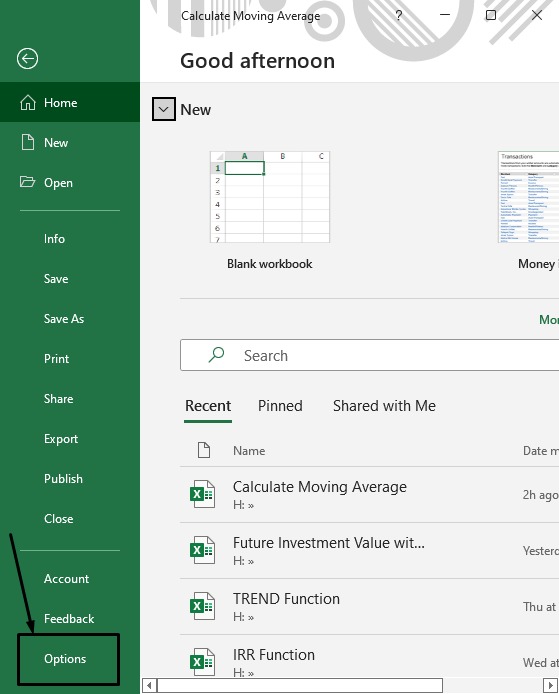
- এক্সেল বিকল্পসমূহ পপ-আপ উইণ্ড'ৰ পৰা, ক্লিক কৰক এড-ইন আৰু ব্যৱস্থাপনা কৰক বাকচৰ পৰা এক্সেল এড-ইন নিৰ্ব্বাচন কৰক আৰু তাৰ পিছত GO... <14 টিপক>
- বিশ্লেষণ সঁজুলিPak ক এড-ইন হিচাপে চিহ্নিত কৰক আৰু ক্লিক কৰক ঠিক আছে .
- এতিয়া টেবলৈ যাওক তথ্য -> তথ্য বিশ্লেষণ .
- চলন্ত গড় -> ঠিক আছে।
- চলন্ত গড় পপ-আপ বাকচত,
- ইনপুট পৰিসীমা বাকচত তথ্য প্ৰদান কৰক যি আপুনি স্তম্ভ বা শাৰী ৰ মাজেৰে টানি চলন্ত গড় গণনা কৰিব বিচাৰে। আমাৰ ক্ষেত্ৰত, ই $C$5:$C$15 ।
- ব্যৱধান ত ব্যৱধানৰ সংখ্যা লিখক (আমি <বিচাৰিছিলো 1>3 দিনৰ ব্যৱধান গতিকে আমি সংখ্যা লিখিলোঁ 3 )
- আউটপুট পৰিসৰ বাকচত, আপুনি আপোনাৰ গণনা কৰা তথ্য বিচৰা তথ্য পৰিসৰটো প্ৰদান কৰক স্তম্ভ বা শাৰীৰ মাজেৰে টানি সংৰক্ষণ কৰক । আমাৰ ক্ষেত্ৰত, ই $D$5:$D$15 ।
- যদি আপুনি trendline ৰ চাব বিচাৰেআপোনাৰ তথ্য এটা চাৰ্টৰ সৈতে তাৰ পিছত চিহ্নিত কৰক চাৰ্ট আউটপুট অন্যথা, ইয়াক এৰি দিয়ক।
- ঠিক আছে ক্লিক কৰক।
- এতিয়া শাৰীটো ফিল হেণ্ডেল<2 দ্বাৰা তললৈ টানি নিয়ক> বাকী কোষবোৰত একেটা আৰ্হি প্ৰয়োগ কৰিবলৈ।
- N = গড় গণনা কৰিবলৈ অন্তৰ্ভুক্ত কৰিবলগীয়া মানৰ সংখ্যা
- C5 = মানসমূহৰ আৰম্ভণি বিন্দু
- 3 = ব্যৱধান
- গণনা(C5:C100) -> COUNT ফাংচনে স্তম্ভ C ত কিমান মান আছে গণনা কৰে। আমি Cell C5 ৰ পৰা আৰম্ভ কৰিলোঁ কাৰণ সেইটোৱেই হৈছে গণনা কৰিবলগীয়া পৰিসৰৰ আৰম্ভণিৰ বিন্দু।
- OFFSET(C5,COUNT(C5:C100)-3,0,3,1 )<২> -> OFFSET ফলনে ঘৰ প্ৰসংগ C5 (1st যুক্তি) আৰম্ভণি বিন্দু হিচাপে লয়, আৰু COUNT ফাংচনে ঘূৰাই দিয়া মানক 3 লৈ ভাৰসাম্য ৰক্ষা কৰে শাৰী ওপৰলৈ (২য় যুক্তিত -3 )। ই 3 শাৰী (4th যুক্তিত 3 ) আৰু 1 স্তম্ভ ( 1 ইঞ্চি) ৰে গঠিত এটা পৰিসীমাত মানসমূহৰ যোগফল ঘূৰাই দিয়ে শেষৰ যুক্তি), যিটো হৈছে শেষৰ ৩টা মান যিটো আমি গণনা কৰিব বিচাৰো।
- AVERAGE(OFFSET(C5,COUNT(C5:C100)-3,0,3 ,১))<২> -> শেষত, AVERAGE ফাংচনে চলন্ত গড় উলিয়াবলৈ ঘূৰাই দিয়া যোগফল মানসমূহ গণনা কৰে।
- C5 = আৰম্ভ কৰকপৰিসৰৰ বিন্দু
- M5 = পৰিসৰৰ শেষ বিন্দু
- 3 = ব্যৱধান
- C5 = পৰিসৰৰ আৰম্ভণি বিন্দু
- C7 = পৰিসৰৰ শেষ বিন্দু
- 3 = ব্যৱধান
- ROW()-ROW($C$5)+1<২> -> কেৱল 1
- যেতিয়া বৰ্তমানৰ শাৰীৰ সংখ্যা 3 তকৈ কম হয়, তেতিয়া... সূত্ৰই #N/A ঘূৰাই দিয়ে। অন্যথা, সূত্ৰই চলন্ত গড় ঘূৰাই দিয়ে।
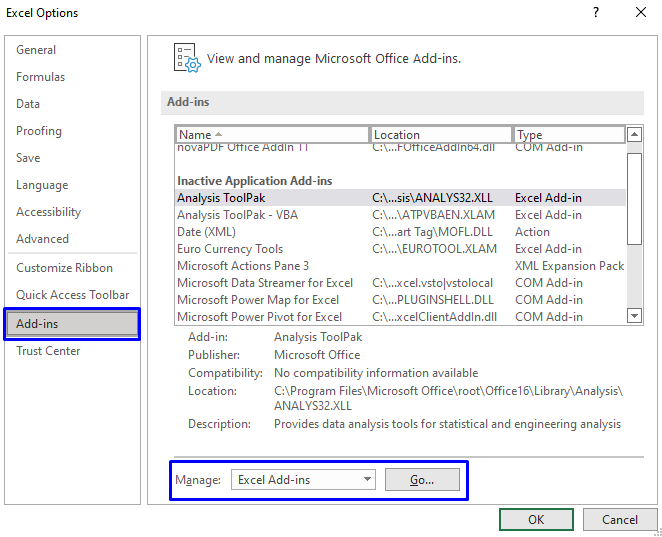
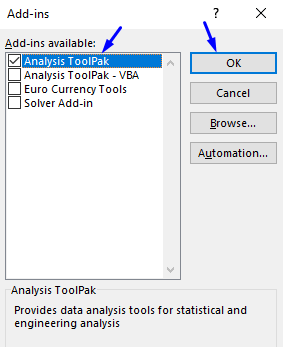

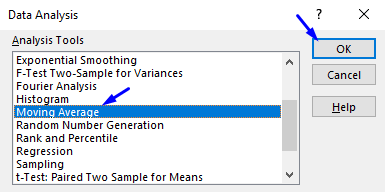
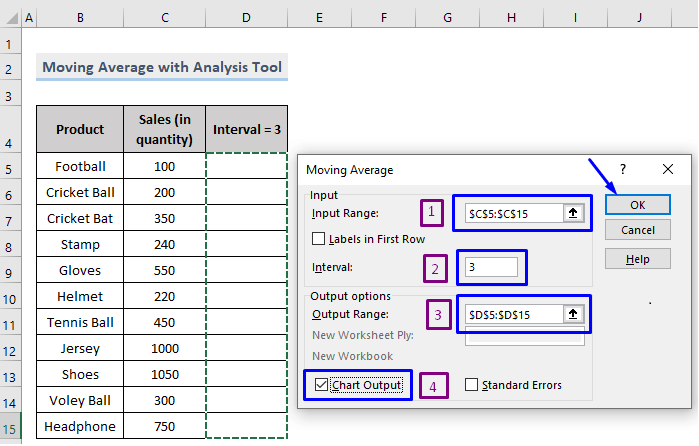
আপুনি প্ৰদান কৰা তথ্যৰ চলন্ত গড় ৰ সৈতে এটা Excel trendline পাব যিয়ে মূল তথ্য আৰু... মসৃণ উঠা-নমাৰ সৈতে গতিশীল গড় মান।
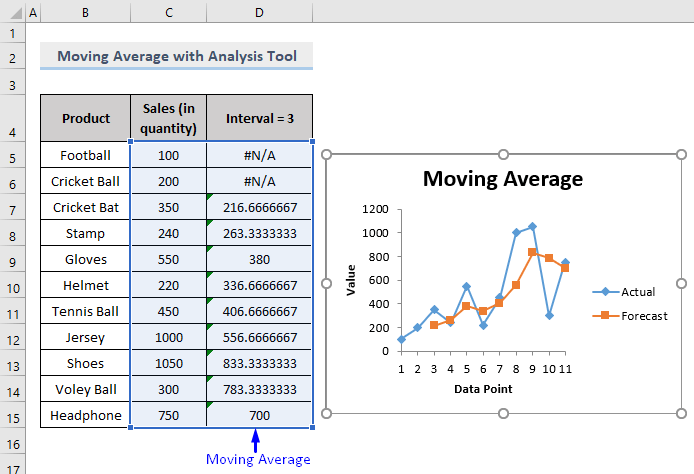
2. Excel
ত গড় ফাংচনৰ সৈতে গতিশীল গড় গণনা কৰক
আপুনি এটা নিৰ্দিষ্ট ব্যৱধানৰ সৈতে দিয়া তথ্যৰ চলন্ত গড় গণনা কৰিবলৈ এটা গড় সূত্ৰ চলাব পাৰে। এক্সেলে আৰ্হিটো বুজিব পাৰে আৰু বাকী তথ্যত একে আৰ্হি প্ৰয়োগ কৰিব পাৰে।
তলৰ ছবিখনত দেখুওৱাৰ দৰে, ৩য় কোষ বাছক আৰু কেৱল এটা সৰল গড়<লিখক 2> 3 ৰ ব্যৱধানৰ সৈতে বিক্ৰীৰ মূল্য গণনা কৰিবলৈ সূত্ৰ।
কোষ D7 ত,
=AVERAGE(C5:C7) লিখক আৰু টিপক লিখক।

আপুনি 3<ৰ বাবে বিক্ৰী মূল্যৰ গতিশীল গড় পাব 2> সেই ঘৰটো আৰু ওপৰৰ 2 টা কোষৰ নিৰ্দিষ্ট উৎপাদনসমূহ ।

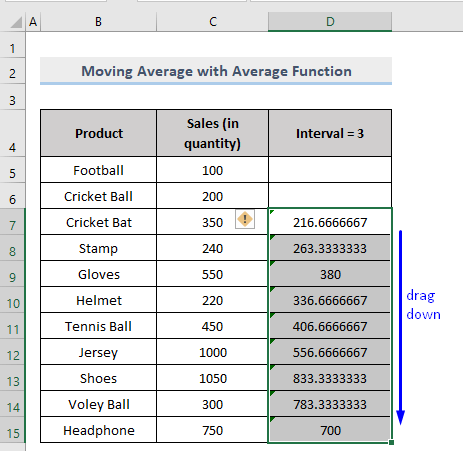
আহক আমি ইয়াক পৰীক্ষা কৰোঁ যে ই আমাক সঁচাকৈয়ে চলন্ত গড় দিছে নেকি (3 ৰ একে ব্যৱধান কিন্তু নতুনকৈ যোগ কৰা তথ্য) বা নহয়।
যদি আমি তলৰ ছবিখনত দেখুওৱাৰ দৰে আন যিকোনো কোষত দুবাৰ ক্লিক কৰো, আমি দেখিম যে কোষটোৰ চলন্ত গড়<2 আছে> গড় সূচাইসেই কোষ আৰু ওপৰৰ দুটা কোষৰ মান।
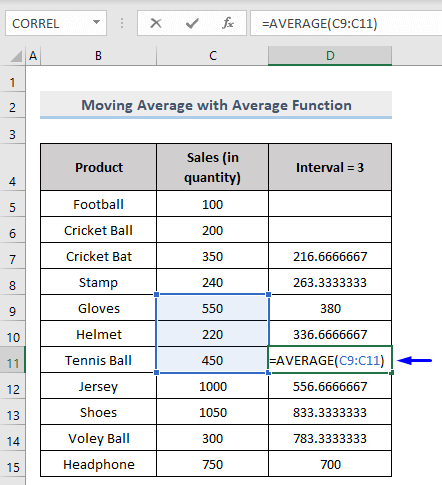
কোষ D11 য়ে কোষ C9, C10 আৰু C11 ৰ গতিশীল গড় ধৰি ৰাখে .
সম্পৰ্কীয় বিষয়বস্তু: এক্সেলত গড়, নূন্যতম আৰু সৰ্বোচ্চ কেনেকৈ গণনা কৰিব লাগে (৪টা সহজ উপায়)
3. Excel ত সূত্ৰৰ সৈতে ৰোলিং গড় গণনা কৰক
আপুনি Excel ত চলন্ত গড় গণনা কৰিবলে সূত্ৰসমূহো ব্যৱহাৰ কৰিব পাৰে।
3.1. সূত্ৰ
ধৰি লওক আপুনি আপোনাৰ স্তম্ভৰ শেষৰ 3 টা উৎপাদনৰ বিক্ৰীৰ গড় জানিব বিচাৰে। ইয়াৰ বাবে আপুনি মুভিং এভাৰেজ গণনা কৰিবলৈ সূত্ৰটোৰ প্ৰয়োজন। আৰু গড় ফাংচনে OFFSET আৰু COUNT ফাংচন সমূহৰ সৈতে এইটো কৰিব পাৰে।
ইয়াৰ বাবে সাধাৰণ সূত্ৰটো হ'ল,
=Average(OFFSET(first_cell, COUNT(entire_range)-N, 0, N, 1) ইয়াত,
গতিকে যদি আমি আমাৰ ডাটাছেটৰ বাবে গতিশীল গড় গণনা কৰো তেন্তে সূত্ৰটো হ’ব,
=AVERAGE(OFFSET(C5,COUNT(C5:C100)-3,0,3,1)) ইয়াত,
ই আপোনাক <1 ৰ গতিশীল গড় দিব>এটা স্তম্ভত শেষৰ ৩টা মান ।

ওপৰৰ ছবিখন চাওক য'ত আমি শেষৰ ৩টা মানৰ চলন্ত গড়, 700 পাইছিলোঁ আমাৰ ডাটাছেটৰ স্তম্ভ C ৰ ( কোষ C13, C14 আৰু C15 )।
ফলাফল সঁচাকৈয়ে শুদ্ধ নে নহয় পৰীক্ষা কৰিবলৈ, আমিও কাৰ্যকৰী কৰিলোঁ ক C13 ৰ পৰা C15 কোষৰ মাজত গড় সূত্ৰ আৰু তথাপিও ফলাফল 700 পাইছিল।
সূত্ৰ বিভাজন
3.2. সূত্ৰ
ৰ সৈতে এটা শাৰীৰ শেষ N-ম মানসমূহৰ বাবে গতিশীল গড় লাভ কৰক এটা শাৰীৰ শেষৰ 3 মানসমূহৰ বাবে গতিশীল গড় পাবলৈ, সূত্ৰটো হ'ল,
=Average(OFFSET(first_cell, COUNT(range)-N, 0, N, 1) আপুনি দেখিছে যে সূত্ৰটো স্তম্ভ থকা সূত্ৰটোৰ সৈতে প্ৰায় একে। কেৱল এইবাৰ, সমগ্ৰ পৰিসীমা অন্তৰ্ভুক্ত কৰাৰ পৰিৱৰ্তে, আপুনি এটা নিৰ্দিষ্ট পৰিসীমা সন্নিবিষ্ট কৰিব লাগিব।
=AVERAGE(OFFSET(C5,COUNT(C5:M5)-3,0,3,1)) ইয়াত,
ই আপোনাক দিব এটা শাৰীত শেষৰ 3 টা মানৰ গতিশীল গড় ।
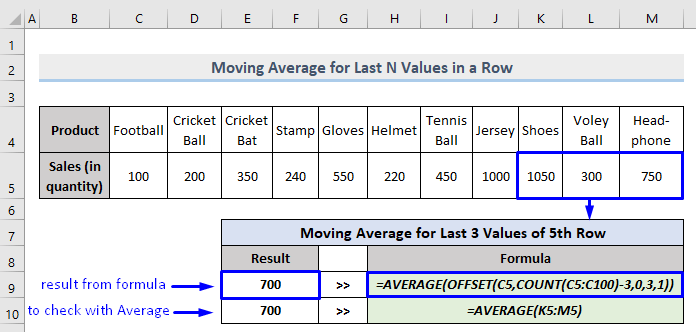
4. Excel ত অপৰ্যাপ্ত তথ্যৰ বাবে গতিশীল গড় গণনা কৰক
যদি আপুনি পৰিসীমাৰ প্ৰথম শাৰীৰ পৰা সূত্ৰসমূহ আৰম্ভ কৰিব বিচাৰে, এটা সম্পূৰ্ণ গড় গণনা কৰিবলৈ পৰ্যাপ্ত তথ্য নাথাকিব কাৰণ পৰিসীমা প্ৰথম শাৰীৰ ওপৰত বিস্তৃত হ'ব।
AVERAGE ফাংচনে স্বয়ংক্ৰিয়ভাৱে লিখনী মান আৰু খালী ঘৰসমূহ আওকাণ কৰে। গতিকে ই কম ব্যৱধানৰ মানৰ সৈতে গণনা কৰি থাকিব। সেইবাবেই এই সূত্ৰটোৱে Cell no. 3 যেনেকৈ আমি ব্যৱধান মান 3 ঘোষণা কৰিছিলো।

চলন্ত গড় গণনা কৰাৰ সময়ত অপৰ্যাপ্ত তথ্য সমস্যা নিয়ন্ত্ৰণ কৰিবলৈ, আপুনি তলত দিয়া ব্যৱহাৰ কৰিব পাৰে সূত্ৰ,
=IF(ROW()-ROW($C$5)+1<3,NA(),AVERAGE(C5:C7)) ক'ত,
ৰ পৰা আৰম্ভ কৰি আপেক্ষিক শাৰী সংখ্যা সৃষ্টি কৰে যিহেতু C5 শাৰী 5 ত আছে গতিকে ই ইংগিত দিয়ে, শাৰী 5 ত,... ফলাফল হ'ল 1 ; শাৰী 6 ত, ফলাফল 2 ইত্যাদি।

এতিয়া শাৰীটো ফিল হেণ্ডেল দ্বাৰা তললৈ টানি নিয়কবাকী কোষবোৰত সূত্ৰটো প্ৰয়োগ কৰক।

উপসংহাৰ
এই প্ৰবন্ধটোৱে চলন্ত গড় কেনেকৈ গণনা কৰিব লাগে সেই বিষয়ে ব্যাখ্যা কৰিছিল Excel ত ৪টা উদাহৰণৰ সৈতে। আশাকৰো এই লেখাটো আপোনালোকৰ বাবে অতি উপকাৰী হৈছে। বিষয়টোৰ সন্দৰ্ভত আপোনাৰ কিবা প্ৰশ্ন থাকিলে নিঃসংকোচে সুধিব পাৰে।

